Avantajul său față de alte programe în care citește majoritatea formatelor de imagine de disc: MDF proprii (și .mds), imaginea Clone CD .ccd, imagine cel mai frecvent standardul .iso, imaginea lui Nero .NRG și alte imagini. De asemenea, utilizând alcoolul aveți posibilitatea să copiați și arde copia pe suporturi goale, puteți șterge, de asemenea, un disc reinscriptibil. Dacă doriți să convertiți (conținutul de schimbare) sau de a converti (format schimbare) imaginea existentă, atunci va trebui, de asemenea, un program de UltraISO.
După instalare, puteți înțelege setările de bază și puteți începe să creați și să emulați discuri virtuale.
Dacă dintr-un motiv oarecare, limba programului diferă de limba rusă, căutați limba în cel mai penultim element din meniul principal și selectați limba dorită. Interfața programului se va schimba imediat.
Pentru a accesa fereastra de setări a programului, faceți clic pe meniul principal Instrumente-> Setări, obțineți fereastra:
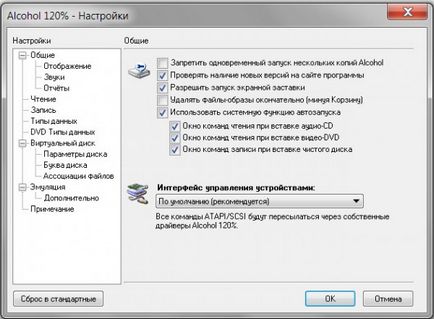
Apoi, bifați caseta de lângă "Preveniți lansarea simultană a mai multor copii ale alcoolului", deoarece nu este nevoie. Dacă nu doriți ca programul să verifice actualizările, debifați caseta.
Următorul articol este "Înregistrare":

Setări Alcool 120% Înregistrare
Dacă nu doriți să deschideți tava după înregistrare și ștergere, debifați elementele corespunzătoare.
Următorul articol "Disk virtual":

Aici puteți specifica numărul de discuri virtuale din sistem (dintr-o dată aveți nevoie de mai mult de unul). De asemenea, acest element este util în faptul că, uneori, când instalați programul, un disc virtual nu este creat automat. În această coloană, valoarea "0" va fi modificată la "1".
Dacă doriți să modificați litera casetei virtuale, utilizați meniul corespunzător.
Cu setările, l-am sortat. Acum, principiile de bază ale muncii.
Pentru a începe să lucrați cu imaginile finalizate, ca de obicei imaginile sunt descărcate de pe Internet (vezi articolul despre torente). Mai întâi trebuie să adăugăm o imagine pe disc în program. Deschideți fereastra principală a programului în zona de lucru făcând clic dreapta și selectând "Adăugați imagini ...":
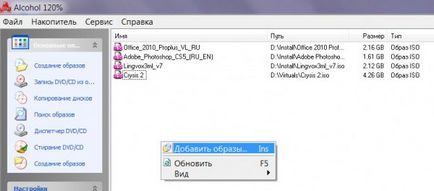
În fereastra care apare, selectați fișierul imagine de pe disc și faceți clic pe "Deschidere". Fișierul apare în lista de imagini.
Pentru a face ca imaginea să apară în unitatea virtuală, trebuie să o montați. Pentru a face acest lucru, faceți clic dreapta pe imaginea dorită și faceți clic pe "Mount to Device". Apoi utilizați imaginea ca un disc normal.
Înregistrați un disc dintr-o imagine existentă pur și simplu, doar patru clicuri și un disc gol. Primul clic este exact în imagine din listă. A doua apăsare a butonului stâng al mouse-ului pe elementul "Încărcarea discurilor din imagini ..". Al treilea clic pe butonul "Următorul". Și al patrulea clic pe butonul "Start". Mai mult așteptăm când discul va fi scris.
Creați o imagine disc în articolul următor.
Dacă intenționați să creați un număr mare de discuri virtuale, numele fișierului imagine sugerat de program ar trebui să fie modificat pentru a nu fi confundat în informații.
Trimiteți-le prietenilor: